
Obsah:
- Krok 1: Potrebný materiál
- Krok 2: Zostavenie
- Krok 3: Pripojenie IR prijímača
- Krok 4: Uloženie IR knižnice
- Krok 5: Nájdenie hexadecimálnych hodnôt diaľkových kľúčov
- Krok 6: Pripojenia L293D
- Krok 7: Prepojovacie motory s L293D
- Krok 8: Integrácia všetkého
- Krok 9: Napájanie
- Krok 10: Záverečný program
- Krok 11: Ako robot funguje
- Autor John Day [email protected].
- Public 2024-01-30 12:00.
- Naposledy zmenené 2025-01-23 15:06.

S týmto diaľkovo ovládaným autom sa dá pohybovať prakticky pomocou akéhokoľvek diaľkového ovládača, ako je televízor, klimatizácia atď.
Využíva skutočnosť, že diaľkové ovládanie vysiela IR (infračervené).
Táto vlastnosť sa používa pomocou infračerveného prijímača, ktorý je veľmi lacným senzorom.
V tomto návode sa naučíte, ako na to
- Rozhranie IR prijímač k Arduinu.
- Rozhranie 2 motorov k Arduinu.
- Skombinujte vyššie uvedené 2 nastavenia.
Poznámka: Toto diaľkovo ovládané auto má nevýhodu, že nepracuje vonku na slnku.
Tu nájdete všetky kódy, schémy a ďalšie obrázky na jednom mieste.
Krok 1: Potrebný materiál
- Arduino Uno a kábel USB
- Softvér Arduino
- Breadboard
- Jednosmerné motory 100 ot./min
- IR prijímač (SM0038 alebo TSOP1738)
- IC ovládač motora L293D
- Prepojovacie vodiče
- Podvozok a kolesá
- 9V batérie (2 nosné)
- Spony na batérie
Celkové náklady na materiál: Rs 600 = 9 dolárov (bez nákladov na Arduino)
Krok 2: Zostavenie


Upevnite kolesá k podvozku.
Pripojte 2 motory k zadným kolesám a na predné použite atrapy.
Vytvorte otvory na podvozku a upevnite Arduino pomocou skrutiek.
Fixujte dosku na pečenie pomocou obojstrannej pásky, ktorá je na nej umiestnená.
Namontujte L293D na dosku tak, aby výrez smeroval dopredu.
Krok 3: Pripojenie IR prijímača
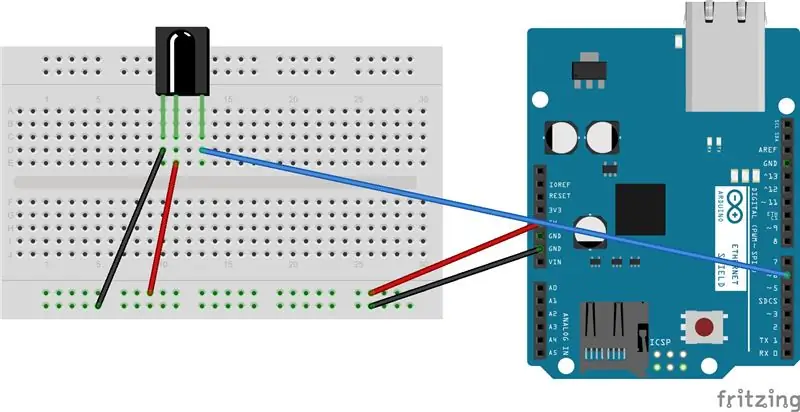
Pripojenia zľava doprava sú obrátené tvárou k zárezu na prijímači
- ľavý kolík.
- stredný kolík-5V.
- pravý pin-digitálny pin 6 na Arduine.
Bližšie informácie nájdete v schéme.
Krok 4: Uloženie IR knižnice
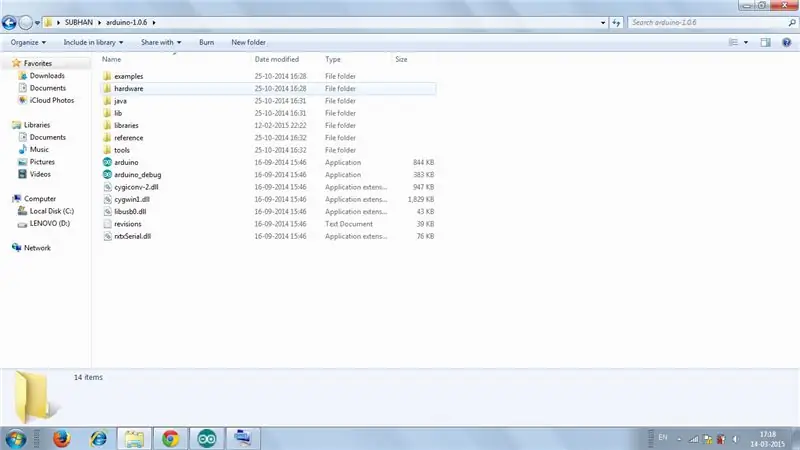
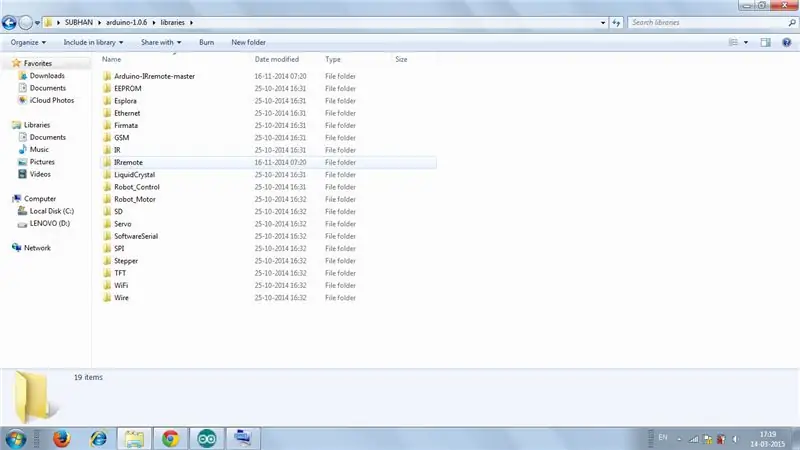
Prejdite na nasledujúci odkaz-
drive.google.com/open?id=0B621iZr0p0N_WUVm…
Uložte súbory do priečinka s názvom IRremote a priečinok uložte do adresára knižníc vášho Arduino IDE, tj. Arduino-1.0.6> priečinok knižníc ako IRremote.
Krok 5: Nájdenie hexadecimálnych hodnôt diaľkových kľúčov
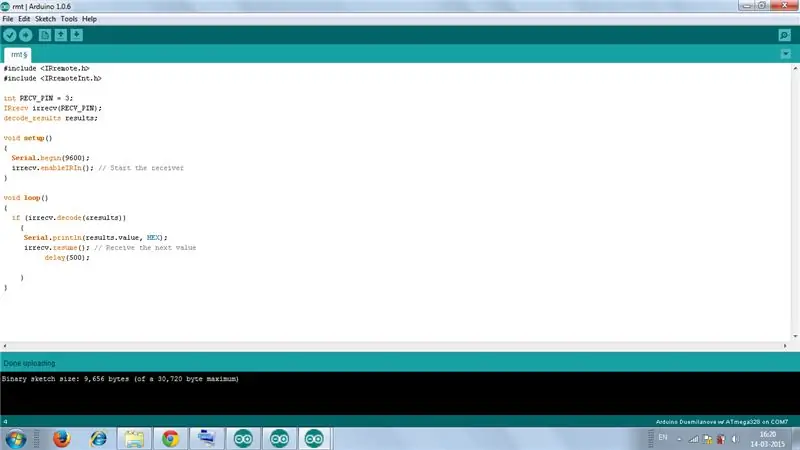
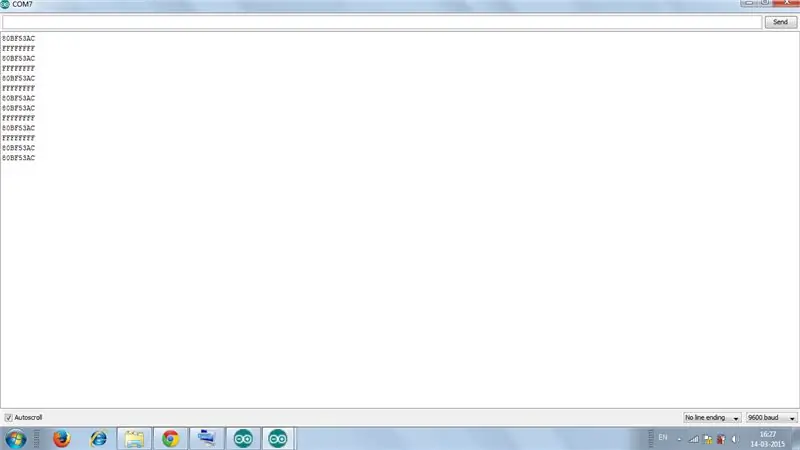
1. Načítajte kód v remote.ino do Arduina
2. Otvorte sériový monitor.
3. Stlačte rôzne diaľkové klávesy a získajte ich hexadecimálne hodnoty. (Všimnite si, že hodnoty nebudú získané s 0x, čo predstavuje hexadecimálne hodnoty, niektoré hodnoty sa získajú aj v strede ako FFFFFFFF, ignorujte ich).
Tu som získal hodnoty predných, zadných, ľavých, pravých a stredných klávesov, ktoré sú
vpredu = 0x80BF53AC
späť = 0x80BF4BB4
vľavo = 0x80BF9966
vpravo = 0x80BF837C
stred = 0x80BF738C
Tieto hodnoty týchto tlačidiel sú mapované tak, aby sa pohybovali vpredu, dozadu, vľavo, vpravo a zabrzdili.
Krok 6: Pripojenia L293D
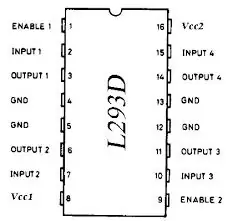
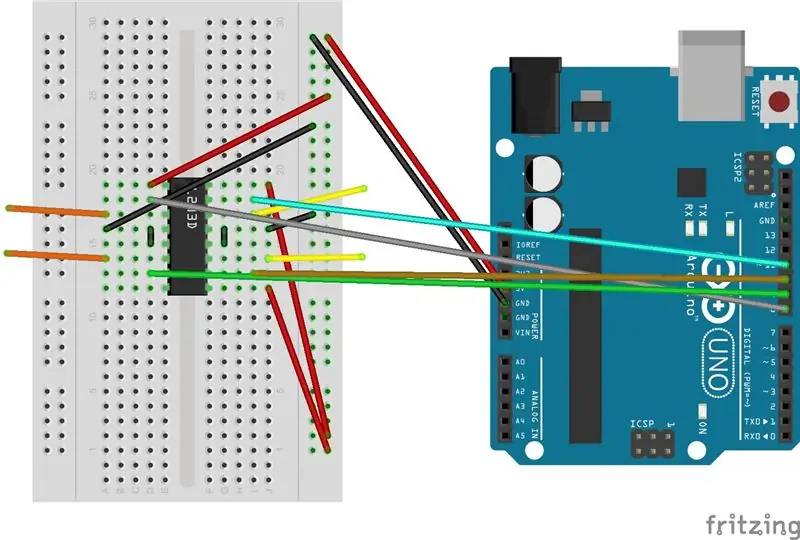
Vezmite 5V a uzemnenie z Arduina a pripojte ich k 2 spodným koľajničkám nepájivého poľa, čím získate 5V a uzemňovaciu linku.
Kolíky 1, 9, 16 od L293D do 5V.
Kolíky 4, 5, 12, 13 od L293D k zemi.
Ľavý motor na piny 3, 6 na L293D.
Pravý motor na piny 11, 14 na L293D.
Piny 2, 7 (pre ľavý motor) od L293D po piny 9, 8 na Arduine.
Piny 10, 15 (pre pravý motor) od L293D do 10, 11 pinov na Arduino.
Bližšie informácie nájdete v schémach.
Všimnite si, že v schéme žlté vodiče predstavujú ľavý motor a oranžové vodiče pravý motor.
Krok 7: Prepojovacie motory s L293D
Po vytvorení prepojení nahrajte kód v motor_test.ino do Arduina.
Upozorňujeme, že pre otáčanie ľavého motora by mali byť lm, lmr opačné, tj VYSOKÉ a NÍZKE alebo naopak..
Podobne pre otáčanie pravého motora by mali byť rm, rmr opačné, tj VYSOKÉ a NÍZKE alebo naopak.
Určte logické úrovne lm, lmr, rm, rmr, aby sa obe kolesá pohybovali vpred pokusom a omylom.
Pre mňa to bolo NÍZKA, VYSOKÁ, VYSOKÁ, NÍZKA.
Vstupy potrebné na postup vpred sú teda NÍZKE, VYSOKÉ, VYSOKÉ, NÍZKE.
Vstupy potrebné na návrat späť sú HIGH, LOW, LOW, HIGH.
Vstupy potrebné na pohyb doprava sú NÍZKE, VYSOKÉ, VYSOKÉ, VYSOKÉ (t. J. Otáčať by sa mal iba ľavý motor).
Vstupy potrebné na prechod doľava sú VYSOKÉ, VYSOKÉ, VYSOKÉ, NÍZKE (t.j. otáčať by sa mal iba pravý motor).
Uvedomte si, že získané hodnoty lm, lmr, rm, rmr sa môžu líšiť od vyššie uvedených.
Krok 8: Integrácia všetkého
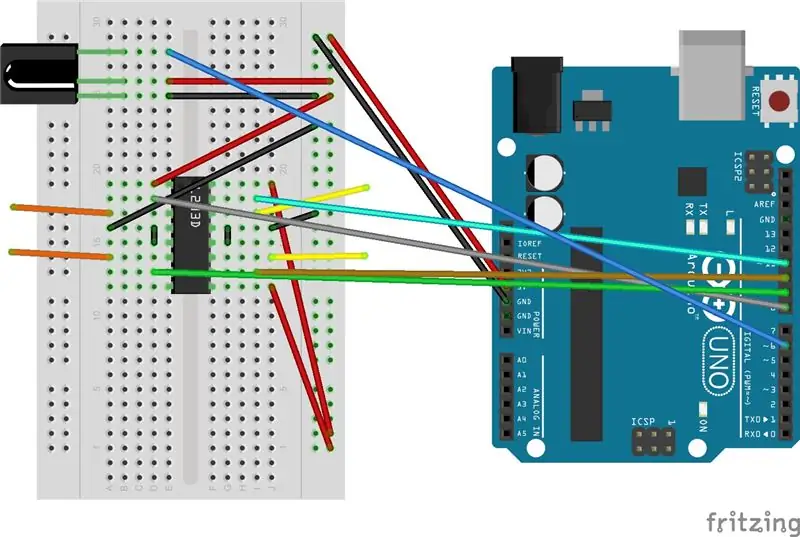
Teraz integrujte všetko, tj časť prijímača ir aj časť L293D.
Vyššie uvedená schéma je len kombináciou schém IR prijímača a L293D.
V zásade môžete najskôr vytvoriť infračervené spojenia, nájsť hexadecimálnu hodnotu a bez rušenia IR prepojení vytvoriť pripojenia L293D a prepojiť motory s Arduino.
Krok 9: Napájanie
9V napájanie Arduina s pozitívnou batériou danou na vin pin Arduina a záporným na druhý uzemňovací pin Arduina
9 V pre napájanie Vss (kolík 8) l293d, ktoré sa používa na pohon motorov (maximálna hodnota, ktorú je možné udať, je 36 V)
Krok 10: Záverečný program
Nahrajte kód uvedený v rc_car.ino do Arduina (za predpokladu, že bolo vytvorené pripojenie IR aj L293D).
Kód, rovnako ako predchádzajúca schéma, je len integráciou diaľkových a motorových testovacích kódov, tj Arduino teraz najskôr skontroluje diaľkový kľúč, ktorý ste stlačili, získaním jeho hexadecimálnej hodnoty, skontroluje, ktorá funkcia bola na túto hodnotu namapovaná a vykoná požadovanú funkciu. cez L293D
Skontrolujte, či sa robot pohybuje podľa potreby alebo nie.
Prejdite do tohto archívu a stiahnite si kód a schémy. Kliknite na tlačidlo „Klonovať alebo stiahnuť“(zelená farba na pravej strane) a kliknutím na položku „Stiahnuť ZIP“stiahnite súbor zip. Teraz rozbaľte obsah do počítača a získajte kód a schémy (v priečinku so schémami).
Krok 11: Ako robot funguje


Tu je video robota v pohybe.
Odporúča:
Ovládajte svoje LED diódy pomocou diaľkového ovládača televízora ?! -- Arduino IR výučba: 5 krokov (s obrázkami)

Ovládajte svoje LED diódy diaľkovým ovládaním televízora ?! || Arduino IR Tutorial: V tomto projekte vám ukážem, ako som znova použil zbytočné tlačidlá na diaľkovom ovládači televízora na ovládanie diód LED za mojím televízorom. Túto techniku môžete použiť aj na ovládanie všetkých druhov vecí s trochou úpravy kódu. Poviem tiež trochu o teórii
Pozastavenie zariadenia Chromcast pomocou diaľkového ovládača: 5 krokov

Pozastaviť Chromcast pomocou diaľkového ovládača: Mám diaľkové ovládanie Logitech Harmony a spustím domáceho asistenta na malinovom pi. Chcel som mať možnosť pozastaviť chromecast z diaľkového ovládača, ale mám starý televízor, ktorý to nepodporuje prostredníctvom HDMI. Mojou myšlienkou bolo potom použiť NodeMcu na zachytenie signálu ir a
Robotická súprava do auta montáž a ovládanie pomocou bezdrôtového diaľkového ovládača PS2: 6 krokov

Zostavenie a ovládanie súpravy do auta pomocou bezdrôtového diaľkového ovládača PS2: Tento projekt sa týka základných krokov vo svete robotiky, naučíte sa zostavovať súpravu 4WD robotov do auta, umiestniť na ňu hardvér a ovládať ju pomocou bezdrôtového diaľkového ovládača PS2
Ako ovládať domáce zariadenie pomocou diaľkového ovládača televízora s funkciou časovača: 7 krokov (s obrázkami)

Ako ovládať domáce zariadenie pomocou diaľkového ovládača televízora s funkciou časovača: Aj po 25 rokoch uvedenia na spotrebiteľský trh je infračervená komunikácia v posledných dňoch veľmi dôležitá. Či už je to vaša 55 -palcová 4K televízia alebo váš autorádio, všetko potrebuje IR diaľkový ovládač, aby reagoval na naše
Digitálny ovládač vzduchového odpruženia pomocou diaľkového ovládača Arduino a smartfónu: 7 krokov (s obrázkami)

Digitálny ovládač pre vzduchové odpruženie pomocou Arduina a diaľkového ovládača pre smartfón: Dobrý deň, všetci. V tomto návode sa vám pokúsim ukázať, ako vytvoriť ovládač pre vzduchové odpruženie automobilu pomocou jedného modulu arduino + bluetooth a pre diaľkové ovládanie akéhokoľvek smartfónu s operačným systémom Android +4,4, toto je tiež môj úplne prvý pokyn, takže medveď s
